Úvod
Ztráta důležitých souborů může být frustrující, zejména při používání nového operačního systému, jako je Windows 11. Ať už jste omylem smazali důležitý dokument nebo zažili neočekávanou systémovou chybu, vědět, jak obnovit ztracené soubory, je klíčové. Tato příručka se zabývá účinnými metodami pro obnovení souborů pomocí vestavěných nástrojů Windows 11 a doporučeného softwaru třetích stran.
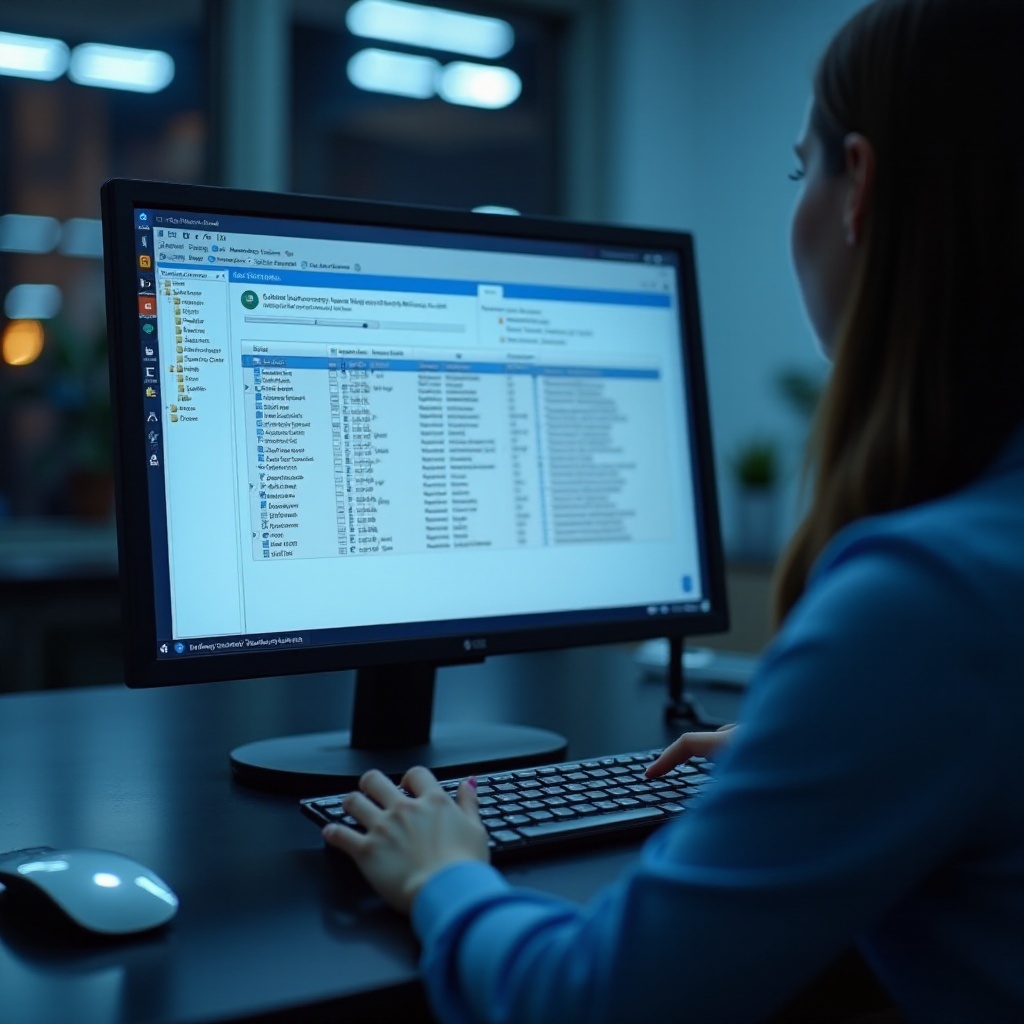
Pochopení mazání souborů
Pochopení toho, jak funguje mazání souborů, je zásadní pro úspěšné obnovení. Když je soubor ve Windows smazán, není ihned odstraněn ze systému. Místo, které zabírá, je označeno jako dostupné pro nová data, což umožňuje obnovení, dokud není tento prostor přepsán. Uvědomění si tohoto faktu vám dává možnost rychle reagovat a obnovit ztracené soubory. Pojďme prozkoumat vestavěné nástroje, které Windows 11 nabízí pro obnovení souborů.
Použití vestavěných nástrojů pro obnovení ve Windows 11
Windows 11 poskytuje několik nativních nástrojů pro obnovu smazaných souborů:
-
Koš: Začněte kontrolou Koše pro omylem smazané soubory. Najděte soubor, klikněte na něj pravým tlačítkem myši a vyberte ‘Obnovit’ pro návrat do původního umístění.
-
Předchozí verze: Windows nabízí funkci umožňující uživatelům obnovit soubory do předchozího stavu. K tomu klikněte pravým tlačítkem myši na soubor nebo složku, vyberte ‘Vlastnosti’ a přejděte na kartu ‘Předchozí verze’ pro výběr a obnovení minulé verze.
-
Nástroj pro obnovení souborů Windows: Nástroj řádkového rozhraní dostupný z Microsoft Store. Pro jeho použití stáhněte a nainstalujte nástroj, otevřete Příkazový řádek jako administrátor a použijte příkaz ‘winfr’ následovaný zdrojovým a cílovým diskem s požadovaným režimem obnovení. Například ‘winfr C: D: /regular’ prohledá disk C pro obnovitelné soubory a uloží je na disk D.
Přestože tyto nástroje mohou účinně obnovit mnoho smazaných souborů, složitější scénáře ztráty dat mohou vyžadovat silnější řešení pro obnovu. Zde nastupuje software třetích stran.
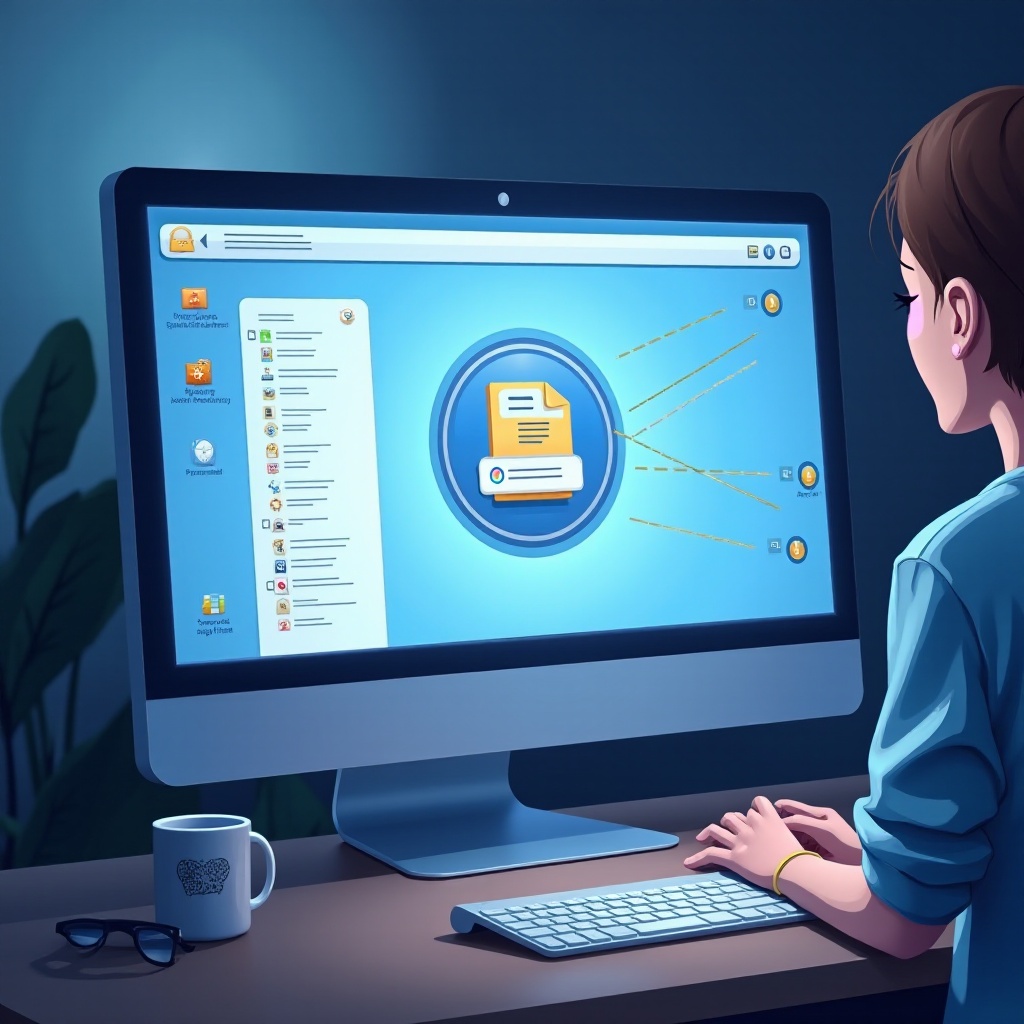
Nejlepší software pro obnovu třetích stran pro rok 2024
Když vestavěné nástroje nejsou dostatečné, software pro obnovu třetích stran nabízí pokročilé funkce, které mohou pomoci obnovit soubory v náročnějších situacích. Zde je několik nejlepších možností:
-
EaseUS Data Recovery Wizard: Známý pro své uživatelsky přívětivé rozhraní, EaseUS poskytuje robustní skenovací možnosti pro obnovu souborů z formátovaných nebo poškozených disků.
-
Recuva: Lehký softwarový nástroj známý pro svou jednoduchost a účinnost, schopný obnovit soubory z poškozených disků a vyměnitelných úložišť.
-
Disk Drill: Nabízí rozsáhlou podporu souborových systémů a podrobné náhledy souborů před obnovením, což usnadňuje lokalizaci a obnovu konkrétních dat.
Při výběru softwaru pro obnovu zvažte snadnost použití, podporované typy souborů a cenu. Jakmile vyberete nástroj, proces obnovy obvykle zahrnuje:
- Instalace softwaru na váš počítač.
- Výběr disku, kde došlo ke ztrátě dat.
- Spuštění skenování pro identifikaci obnovitelných souborů.
- Výběr a uložení souborů, které chcete obnovit.
Tyto pokročilé nástroje a techniky mohou být klíčové v případech, kdy smazané soubory zahrnují složité scénáře, jako formátované disky nebo závažné poškození. Nejlepší přístup k zabezpečení dat je však prevence, o které budeme diskutovat dále.
Pokročilé techniky obnovení
Pokročilé strategie obnovení se stávají nutností při práci s formátovanými disky nebo závažným poškozením dat. Pro formátované disky je nezbytné používat software s funkcí hloubkového skenování, jako je EaseUS nebo Disk Drill. Tyto programy účinně identifikují a obnovují data důkladnou analýzou struktury souborů. Při závažném poškození použijte nástroje pro obnovu s pokročilými algoritmy a vyhněte se zapisování nových dat na postižené disky, protože by mohlo dojít k přepsání obnovitelných souborů.

Preventivní opatření pro budoucí bezpečnost dat
Prevence ztráty dat je často jednodušší než obnovení ztracených souborů. Zde je několik tipů pro ochranu vašich dat:
-
Pravidelné zálohování: Používejte cloudové úložiště, jako je OneDrive nebo Google Drive, pro automatické zálohy. Externí pevné disky také slouží jako spolehlivé možnosti zálohování.
-
Aktualizujte a zabezpečte svůj systém: Pravidelně aktualizujte svůj operační systém a software, abyste se chránili před zranitelnostmi, které by mohly vést ke ztrátě dat.
Zavedení těchto strategií může významně snížit riziko ztráty důležitých souborů. S preventivními opatřeními na místě uzavřeme shrnutím účinných postupů obnovy.
Závěr
Schopnost obnovit smazané soubory ve Windows 11 zahrnuje použití správných nástrojů a přijetí preventivních opatření. Začněte s vestavěnými nástroji Windows 11 pro snadné obnovy a zvažte software třetích stran, když čelíte složitějším požadavkům na obnovu dat. Konzistentní zálohování a ochranná opatření zajišťují bezpečnost dat, poskytují klid v duši a snižují pravděpodobnost ztráty dat.
Často kladené otázky
Mohu obnovit soubory, které byly smazány před měsíci na Windows 11?
Ano, pokud nebyl přepsán prostor na disku. Použijte vestavěné nástroje nebo software třetích stran jako EaseUS nebo Disk Drill k jejich obnovení.
Jaký je nejlepší software třetích stran pro obnovu souborů v roce 2024?
EaseUS Data Recovery Wizard, Recuva a Disk Drill jsou nejlepší volby díky jejich jednoduchosti použití a výkonným schopnostem.
Jak mohu zlepšit své šance na úspěšné obnovení smazaných souborů?
Jednejte rychle a vyhněte se ukládání nových dat na postižený disk. Použijte renomovaný software pro obnovu pro nejlepší výsledky.
